O FFmpeg é a melhor opção para conversão de áudio e vídeo. Ele suporta conversão entre a maioria dos formatos de áudio e vídeo. Ele é baseado em linha de comando e não possui um instalador para Windows e, muitas vezes, também é requerido por outros programas de conversão de áudio e vídeo.
Portanto, se você deseja usar o FFmpeg através do Prompt de Comando ou se o programa que você baixou para gravar, editar ou converter arquivos de áudio e vídeo no computador, precisa do FFmpeg instalado para poder funcionar, nesse tutorial ensinaremos a baixar e instalar o FFmpeg no Windows.
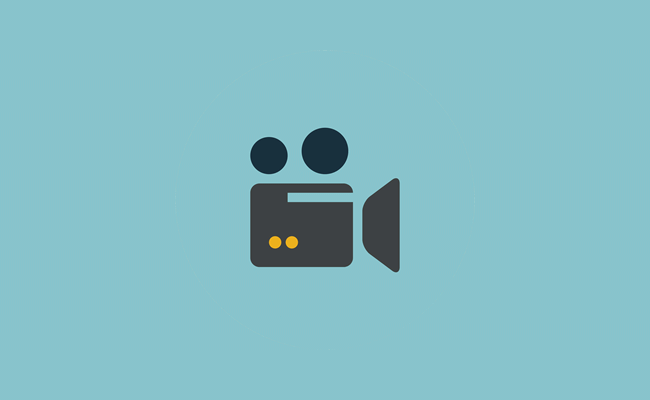
Como baixar e instalar o FFmpeg no Windows
Como baixar o FFmpeg
1. Acesse a página de download, role para baixo e clique no arquivo “ffmpeg-git-full.7z” para baiaá-lo.
2. Baixe e instale o programa 7-Zip em seu computador para extrair o conteúdo do arquivo. Na página de download do 7-Zip, clique no primeiro link de download para baixar a versão para Windows e uma vez concluído o download, clique duas vezes no arquivo exe para instalar o 7-Zip em seu computador.
Como instalar o FFmpeg
1. Em seguida, clique com o botão direito no arquivo “fmpeg-full_build.7z” e selecione a opção 7-Zip > “Extrair aqui” para extrair todo oo conteúdo do arquivo fmpeg-full_build.7z dentro dessa mesma pasta.
2. Copie a pasta criada e cole na raiz da unidade C.
3. Selecione a pasta copiada para a unidade C e pressione F2 para renomeá-la ou então, clique com o botão direito do mouse na pasta e selecione a opção “Renomear” e renomeie essa pasta para ffmpeg.
4. Agora, precisamos adicionar uma variável de ambiente no Windows para utilizarmos o FFmpeg no Windows direto do Prompt de Comando sem digitar o caminho do FFmpeg.exe. Digite “variáveis” na “caixa de pesquisa” do Menu iniciar e clique na opção “Editar as Variáveis de Ambiente do Sistema”.
5. Na janela aberta, clique em “Variáveis de ambiente.”
6. Na seção “Variáveis do usuário, selecione o “Path” e clique no botão “Editar”.
7. Clique em “Novo” no menu lateral, adicione o caminho C:\ffmpeg\bin e clique em OK.
8. Para confirmar a instalação, abra o Prompt de Comando, digite o comando ffmpeg -version. Se for exibido algo parecido com a tela abaixo, o FFmpeg foi instalado com sucesso, portanto, você já pode começar a usá-lo para converter seus arquivos de áudio e vídeo diretamente do Prompt de Comando.
